上一篇经验刚刚讲述了“Excel 2013 VBA之宏录制器的‘绝对录制’”,本文将在其基础上讲述宏录制器的“相对录制”,并对比两者之间的区别,希望能对VBA的初学者有所帮助。为了与“绝对录制”进行对比,“相对录制”的实例采用与“绝对录制”相同的实例。
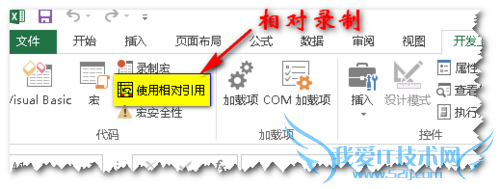
前期准备工作(包括相关工具或所使用的原料等)
Excel 2013
宏录制器“相对录制”实例
打开一个空白工作表,并选择单元格A1,然后点击“录制宏”按钮。
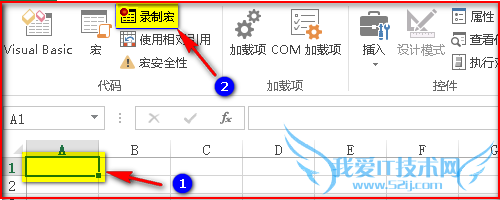
在出现的“录制宏”对话框中,在“宏名”中输入“SUM计算_相对录制”,快捷键框中输入M,然后快捷键会自动变为Ctrl+Shift+M,宏保存在当前工作簿中,然后点击确定按钮。
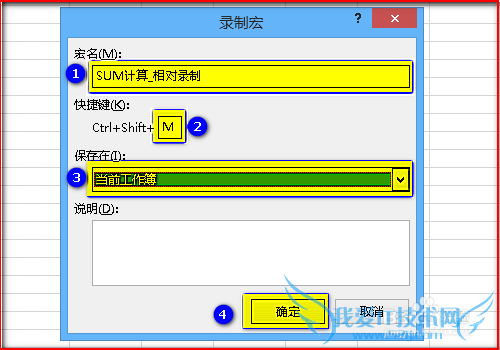
在功能区选择“开发工具”选项卡中的“使用相对引用”按钮,然后依次在A1单元格中输入“加数1”—>选中B1单元格并在其中输入“加数2”—>选中C1单元格并在其中输入“结果”—>选中A2单元格并在其中输入“2”—>选中B2单元格并在其中输入“3”—>选中C2单元格并在其中输入“=A2+B2”—>点击回车—>点击“停止录制”按钮完成宏的“相对录制”工作。
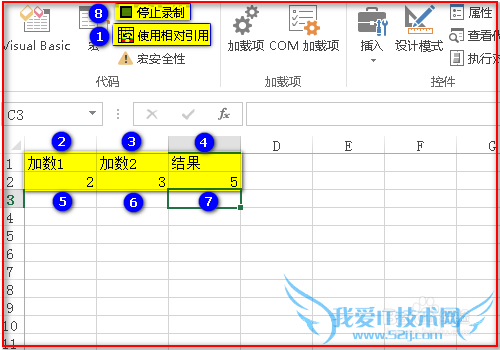
“绝对录制”与“相对录制”对比
第一点不同就是“绝对录制”过程中不使用“使用相对引用”按钮;“相对录制”过程中使用“使用相对引用”按钮。
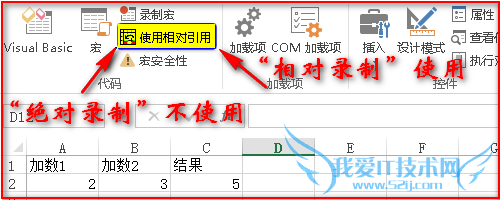
“绝对录制”模式下记录的是选择的单元格的地址,宏运行时就会去寻找记录的地址,运行结果与运行前活动单元格的位置无关;“相对录制”模式下记录的是活动单元格的相对位置,运行结果与运行前活动单元格的位置有关系。
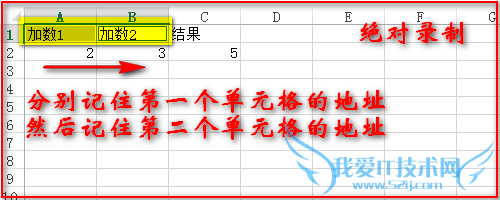

通过运行两个实例可以清楚地看出两者的区别,如图所示。具体作法是:在运行前都先将活动单元格定位到D5,然后,“绝对录制”实例执行快捷键“Ctrl+M”;“相对录制”实例执行快捷键“Ctrl+Shift+M”。
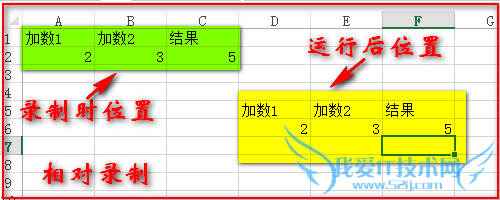
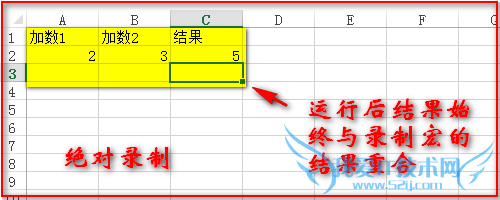
注意事项
必要时,在录制宏的过程中,可以在“绝对录制”和“相对录制”之间切换。
在宏录制完成后千万不要忘记停止录制宏。如果未停止录制就试图运行录制的宏会陷入死循环。一旦出现死循环的情形或任何其他错误,可以按Ctrl+Break组合键中断宏的运行,选择终止或进入调试模式来追踪错误。也可以使用ESC键中断宏,但它只能中断等待用户输入的宏,不如使用Ctrl+Break组合键有效。
经验内容仅供参考,如果您需解决具体问题(尤其法律、医学等领域),建议您详细咨询相关领域专业人士。作者声明:本文系本人依照真实经历原创,未经许可,谢绝转载。- 评论列表(网友评论仅供网友表达个人看法,并不表明本站同意其观点或证实其描述)
-
